华为桌面如何删除多余页面 华为手机桌面多余页面无法清除怎么解决
更新时间:2024-03-27 15:08:34作者:xtang
在日常使用华为手机的过程中,我们经常会遇到桌面上出现多余的页面,这不仅影响了我们使用手机的体验,还占据了宝贵的存储空间,对于许多用户来说,删除这些多余页面并不是一件容易的事情。华为手机桌面多余页面无法清除该如何解决呢?接下来我们将为大家介绍一些解决方法,帮助大家轻松清理桌面上的多余页面。
具体方法:
1.打开华为手机进入系统后,点击手机的设置图标。
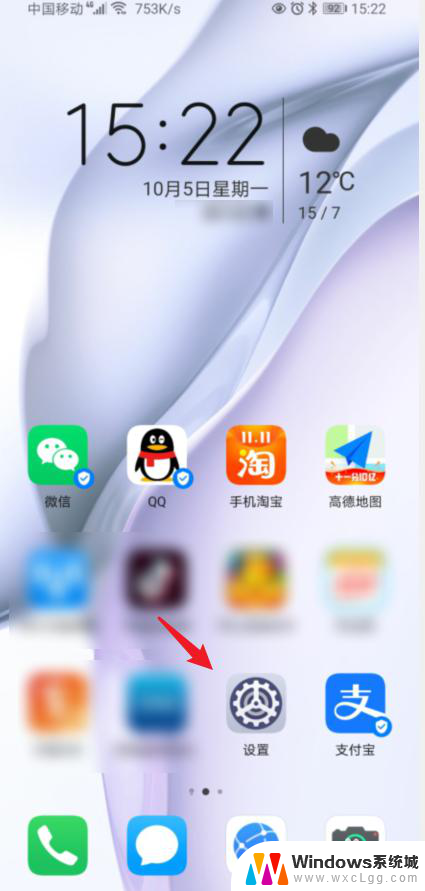
2.在设置列表内,点击应用的选项。
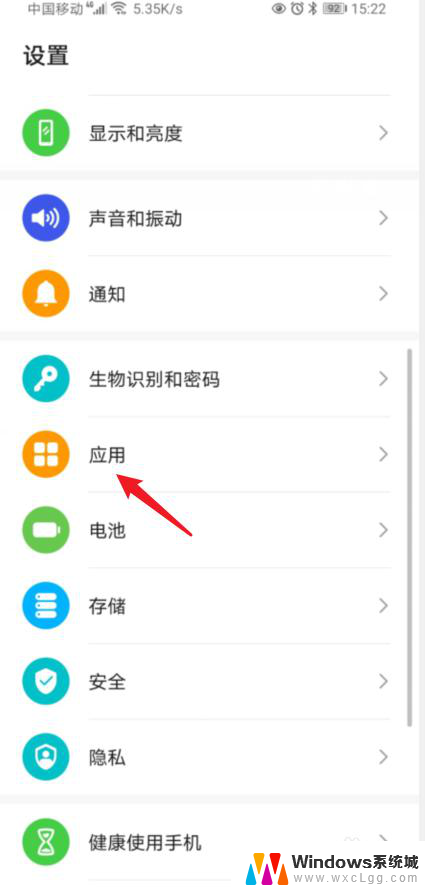
3.进入后,选择上方的应用管理选项。
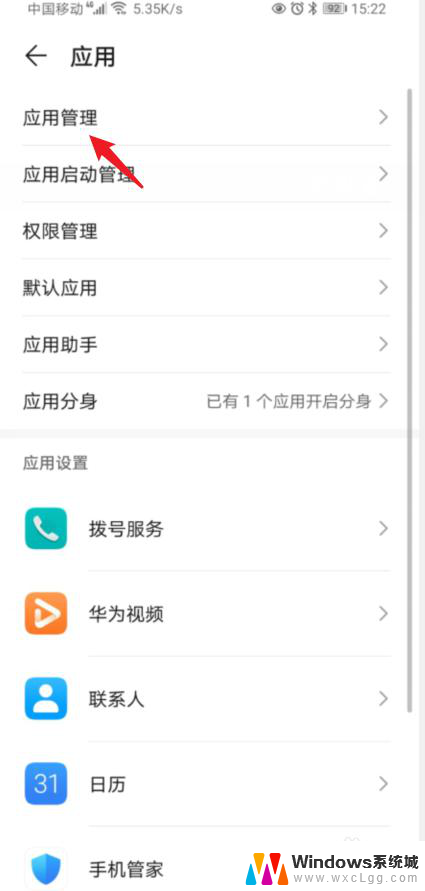
4.之后,点击右上方的三个点的图标。选择显示系统进程的选项。
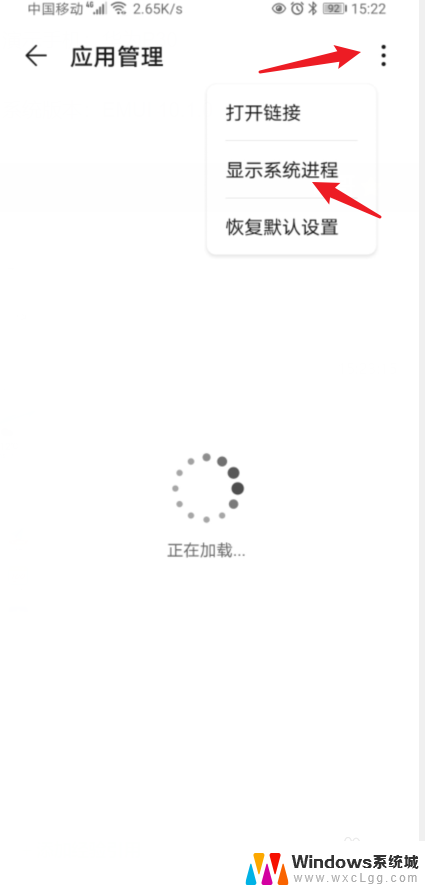
5.点击后,输入华为桌面,点击下方的选项进入。
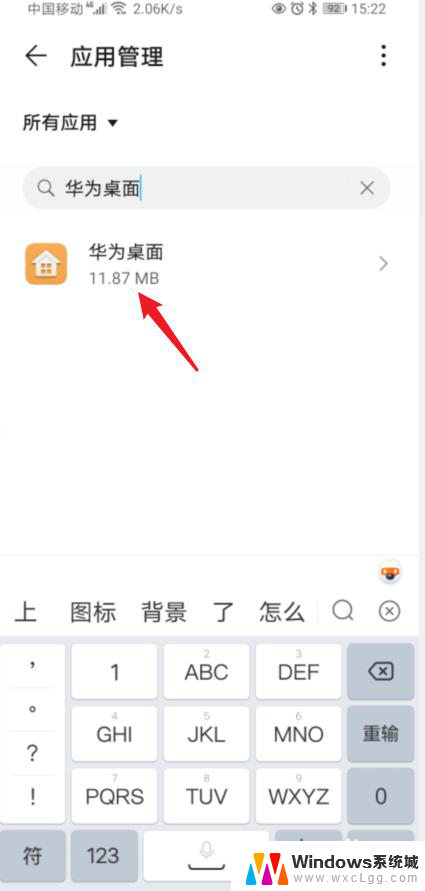
6.之后,点击存储的选项。
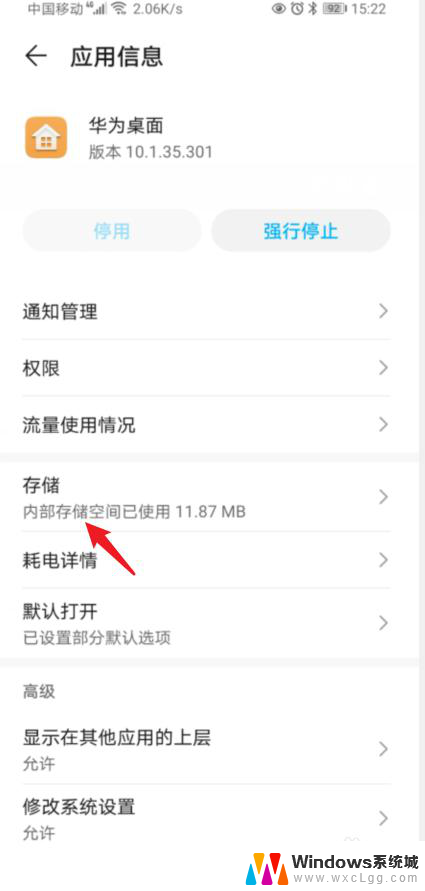
7.点击后,选择删除数据的选项即可。删除多余的页面。
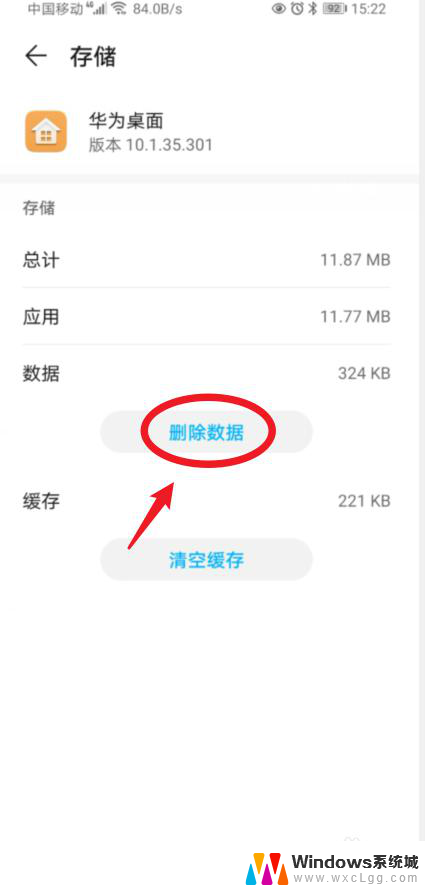
以上就是华为桌面如何删除多余页面的全部内容,如果遇到这种情况,你可以根据以上操作解决,非常简单快速,一步到位。
华为桌面如何删除多余页面 华为手机桌面多余页面无法清除怎么解决相关教程
-
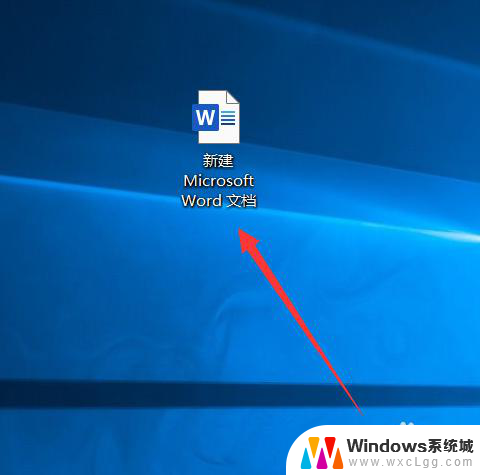 word文档如何删除多余页面 Word文档如何删除多余页
word文档如何删除多余页面 Word文档如何删除多余页2024-04-04
-
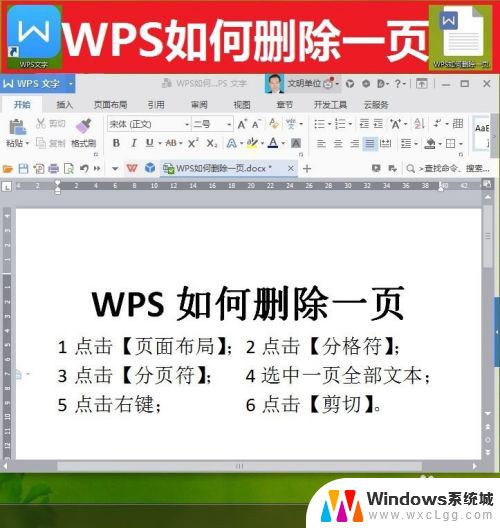 wps删除页怎么删除 WPS如何删除多余的页面步骤
wps删除页怎么删除 WPS如何删除多余的页面步骤2024-01-02
-
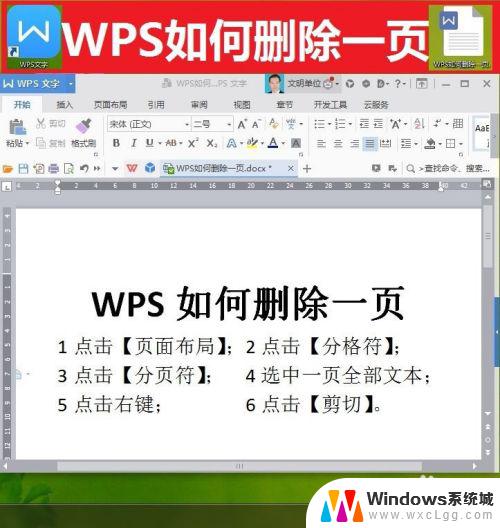 wps删除页怎么删 如何在WPS中删除多余的页面
wps删除页怎么删 如何在WPS中删除多余的页面2023-09-30
-
 如何删除多余页面的word文档 如何在Word文档中删除某一页
如何删除多余页面的word文档 如何在Word文档中删除某一页2024-07-22
-
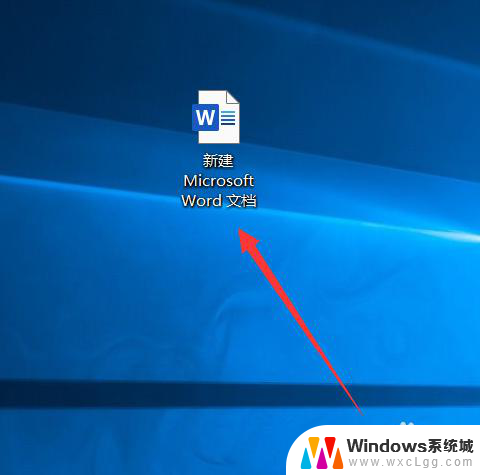 word文档如何删除多余的页 Word如何删除多余页
word文档如何删除多余的页 Word如何删除多余页2024-04-05
-
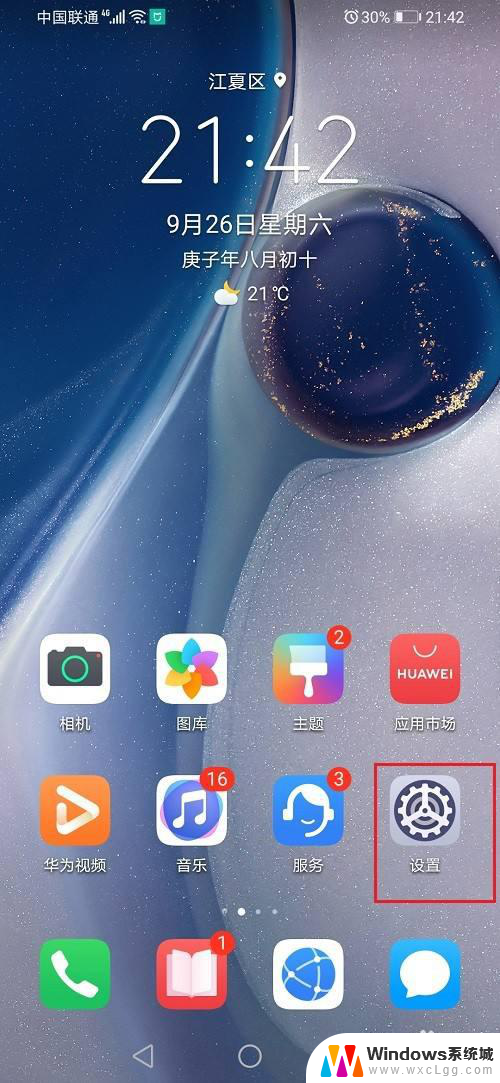 华为手机如何解除桌面锁定 解除华为手机桌面布局锁定步骤
华为手机如何解除桌面锁定 解除华为手机桌面布局锁定步骤2023-12-17
电脑教程推荐
- 1 固态硬盘装进去电脑没有显示怎么办 电脑新增固态硬盘无法显示怎么办
- 2 switch手柄对应键盘键位 手柄按键对应键盘键位图
- 3 微信图片怎么发原图 微信发图片怎样选择原图
- 4 微信拉黑对方怎么拉回来 怎么解除微信拉黑
- 5 笔记本键盘数字打不出 笔记本电脑数字键无法使用的解决方法
- 6 天正打开时怎么切换cad版本 天正CAD默认运行的CAD版本如何更改
- 7 家庭wifi密码忘记了怎么找回来 家里wifi密码忘了怎么办
- 8 怎么关闭edge浏览器的广告 Edge浏览器拦截弹窗和广告的步骤
- 9 windows未激活怎么弄 windows系统未激活怎么解决
- 10 文件夹顺序如何自己设置 电脑文件夹自定义排序方法